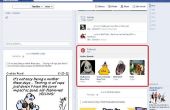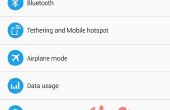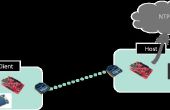Paso 1: Solución de problemas los pasos de instalación
Si eres como yo, has probado después de las dos guías pero se encontraron algunas dificultades. Voy a cubrir algunos de los temas que encontré yendo a través de la configuración de la webcam y el Edison.
Pantalla se niega a conectar - error ocupado recursos [sólo los usuarios OS X]
La guía indica a los usuarios de Mac utilizar pantalla, así (tienes algo diferente a A402YSYU):
A menudo esto sería dejar de trabajar porque la pantalla no parece salir con gracia. Pude solucionarlo con la siguiente
Conseguir ssh trabajar
Quiero cubrir específicamente porque hago todos los dev trabajar en OS X, siempre que sea posible y donde los usuarios de windows consiguen masilla, me dijeron que utilice la pantalla. Sólo tomó unas horas para poder darse cuenta de que necesitaba algo mejor y para mi que se conecta directamente a la Junta a través de ssh.
Cómo debe trabajar: Conecte fácilmente a la junta con la raíz dirección IP Edison >
Ejemplo:
Número 1 #: SSH no funciona con ninguna contraseña
Solución: Configurar una contraseña para root usando 'passwd'. Hay un modo para trabajar ssh sin contraseña, pero esta solución tiene la ventaja de restringir el acceso a la Edison cuando se abren como un punto de acceso.
Edición #2: SSH da error por no poder encontrar el nombre de host.
Solución: Hay un problema con la configuración. Por razones que aún estoy explorando, la siguiente parece que generalmente funciona, incluso si tienes que usar la pantalla para entrar en el dispositivo. Esta solución no es permanente y a veces tiene que volver a introducir.
Número #3: Servidor NodeJS (parte de Edi-Cam) bloquea el acceso SSH
Solución: SSH en el tablero antes de iniciar el servidor NodeJS
Nunca han usado vi
Número 1 #: ¿Qué es esto? ¿Ninguna de las teclas funcionan bien? ¿Suena familiar?
Solución: Tienes cosas que hacer! Hoy no es el día para aprender vi! Sólo instalar nano en el Edison y sálvate a ti mismo las lágrimas.